
Mencetak dari Komputer
Anda boleh mencetak dokumen yang dihasilkan dengan aplikasi pada komputer anda menggunakan pemacu pencetak. Terdapat tetapan berguna pada pemacu pencetak, seperti membesarkan/mengecilkan dan pencetakan 2 muka, yang membolehkan anda mencetak dokumen anda dengan pelbagai cara. Sebelum anda boleh menggunakan fungsi ini, anda perlu melengkapkan beberapa prosedur, seperti memasang pemacu pencetak pada komputer anda. Untuk maklumat lanjut, lihat manual untuk pemacu berkaitan di laman web manual dalam talian.
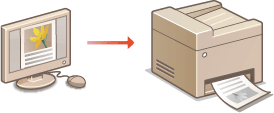
Perihal Bantuan Pemacu Pencetak
Mengklik [Bantuan] pada skrin pemacu pencetak akan memaparkan skrin Bantuan. Pada skrin ini, anda boleh melihat penerangan terperinci yang tiada dalam Panduan Pengguna.
Untuk Menggunakan Item Pilihan
Jika paper feeder pilihan dilampirkan pada mesin selepas pemasangan pemacu pencetak, jalankan operasi berikut pada pemacu pencetak.
 |
|
Untuk melaksanakan prosedur berikut, log masuk ke komputer anda dengan akaun pentadbir.
|
Buka folder pencetak (Memaparkan Folder Pencetak)  Klik kanan ikon pemacu pencetak untuk tab
Klik kanan ikon pemacu pencetak untuk tab  [Sifat pencetak] atau [Sifat]
[Sifat pencetak] atau [Sifat]  [Tetapan Peranti] mesin ini
[Tetapan Peranti] mesin ini [Sumber Kertas]
[Sumber Kertas]  Pilih penyuap kertas daripada [Unit Suapan 1 Kaset] kepada [Unit Suapan 3 Kaset] dalam [Laci/Kaset Pilihan]
Pilih penyuap kertas daripada [Unit Suapan 1 Kaset] kepada [Unit Suapan 3 Kaset] dalam [Laci/Kaset Pilihan]  [OK]
[OK]  [OK]
[OK]
 Klik kanan ikon pemacu pencetak untuk tab
Klik kanan ikon pemacu pencetak untuk tab  [Sifat pencetak] atau [Sifat]
[Sifat pencetak] atau [Sifat]  [Tetapan Peranti] mesin ini
[Tetapan Peranti] mesin ini [Sumber Kertas]
[Sumber Kertas]  Pilih penyuap kertas daripada [Unit Suapan 1 Kaset] kepada [Unit Suapan 3 Kaset] dalam [Laci/Kaset Pilihan]
Pilih penyuap kertas daripada [Unit Suapan 1 Kaset] kepada [Unit Suapan 3 Kaset] dalam [Laci/Kaset Pilihan]  [OK]
[OK]  [OK]
[OK]Operasi Pencetakan Asas
Seksyen ini menerangkan cara untuk mencetak dokumen pada komputer anda dengan menggunakan pemacu pencetak.
 Tetapan kertas pada mesin
|
|
Biasanya, anda perlu menentukan saiz dan jenis kertas untuk kertas yang dimuatkan dalam setiap sumber kertas sebelum meneruskan pencetakan.
Dengan menetapkan <Utamakan Tetapan Pemacu Apbl Mencetak> kepada <Aktif>, anda boleh mencetak daripada sumber kertas yang ditentukan dalam pemacu pencetak, tanpa mengira tetapan kertas pada mesin. <Utamakan Tetapan Pemacu Apbl Mencetak>
|
1
Buka dokumen dalam aplikasi dan paparkan kotak dialog cetakan.
2
Pilih pemacu pencetak untuk mesin ini dan klik [Keutamaan] atau [Sifat].
3
Tentukan tetapan cetakan sebagaimana diperlukan dan klik [OK].
Tukar tab menurut tetapan.
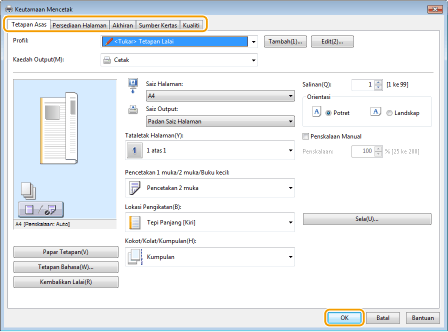
4
Klik [Print] atau [OK].
Pencetakan bermula.
Jika anda mahu membatalkan pencetakan, lihat Membatalkan Cetakan.